ما يتم نسخه احتياطيًا تلقائيًا بواسطة جهاز Android الخاص بك (09.16.25)
يعد الاحتفاظ بنسخة احتياطية من جميع بياناتك أمرًا بالغ الأهمية لأنك لن تعرف أبدًا ما سيحدث. يتم نسخ معظم بيانات جهازك احتياطيًا تلقائيًا بواسطة Google ، ولكن هناك بعض البيانات التي يتعين عليك تهيئتها يدويًا. تابع القراءة لمعرفة البيانات التي يتم حفظها لك وما هي البيانات التي تحتاجها لإجراء نسخ احتياطي لنفسك. في هذه المقالة ، ستتعرف على كيفية عمل نسخة احتياطية من هاتف Android والمعلومات التي يتم نسخها احتياطيًا تلقائيًا على هاتفك أو جهازك اللوحي وأيها ليست كذلك ، حتى تتمكن من اتخاذ الخطوات اللازمة لحماية بياناتك.
< قوي> ما يتم نسخه احتياطيًا على Android تلقائيًايشتمل Android على خدمة مضمنة تعمل على نسخ البيانات احتياطيًا تلقائيًا. يطلق عليه Android Backup Service. كيف يعمل؟ تدعم خدمة النسخ الاحتياطي من Android معظم أنواع المعلومات المهمة لك وتربطها بخدمة Google ذات الصلة. تتم مزامنة هذه البيانات مع حساب Google الخاص بك حتى تتمكن من الوصول إليها على الويب. لمعرفة النسخة الاحتياطية لبيانات Android التي يتم حفظها بواسطة Google ، انتقل إلى Settings & gt؛ الحسابات و GT. Google على جهازك وحدد عنوان Gmail الخاص بك.
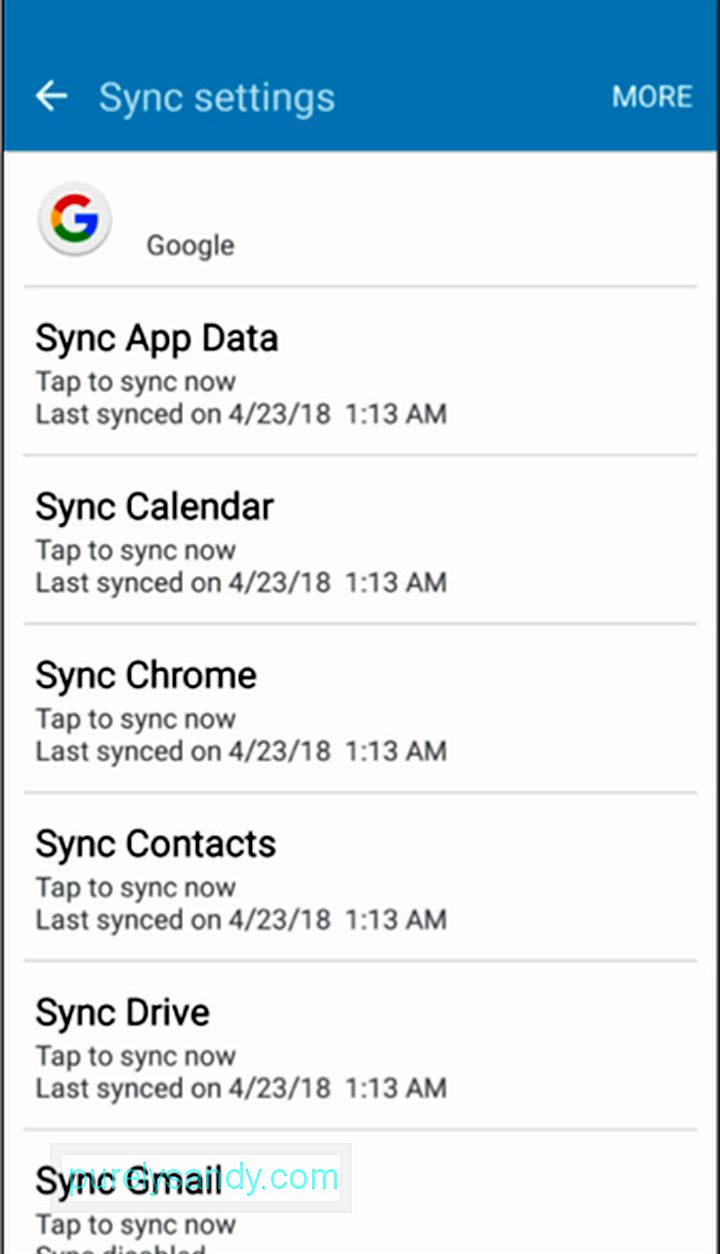
- جهات الاتصال والبريد الإلكتروني والمستندات والتقاويم - تتم مزامنة جهات الاتصال على هاتفك أو جهازك اللوحي مع جهات اتصالك في Google وجميع معلومات جهات الاتصال (الاسم ورقم الهاتف وعنوان البريد الإلكتروني والعنوان الفعلي) تم حفظها على الإنترنت. يمكنك الوصول إلى جهات الاتصال الخاصة بك من خلال Gmail أو جهات اتصال Google الخاصة بك ، من ناحية أخرى ، يتم الاحتفاظ ببريدك الإلكتروني في حساب Gmail الخاص بك. يتم أيضًا حفظ أحداث التقويم في تقويم Google بينما يمكن حفظ المستندات في Google Drive.
- إعدادات النظام المحددة - بصرف النظر عن المعلومات القيمة ، يقوم Google أيضًا بمزامنة بعض إعدادات النظام لـ Google الخاص بك الحساب. على سبيل المثال ، يمكن استرداد عبارات المرور أو شبكات Wi-Fi المحفوظة بواسطة متاجر Android على أجهزة Android الأخرى التي تستخدمها. كما يدعم أيضًا إعدادات العرض مثل السطوع وطول المهلة.
- بيانات متصفح Chrome - إذا كنت تستخدم Google Chrome كمتصفح ، فستتم مزامنة إشاراتك المرجعية مع مزامنة Google Chrome الإعدادات.
- Hangouts Chat - يتم حفظ سجل دردشة Hangouts تلقائيًا في حساب Gmail الخاص بك ما لم تقم بتعطيل تسجيل الدردشة في Gmail.
- التطبيقات والمحتويات الأخرى المشتراة - عند شراء تطبيق ، يتم ربطه تلقائيًا بحساب Google الخاص بك. لذلك عندما تقوم بإعداد جهاز Android جديد أو إعادة ضبط جهازك على إعدادات المصنع ، يمكنك الوصول إلى وتنزيل جميع التطبيقات التي قمت بتثبيتها بالفعل. يمكنك أيضًا التحقق من التطبيقات التي سبق لك تثبيتها في متجر Google Play ، حتى لا تضطر إلى تذكر التطبيقات التي قمت بتثبيتها (أو شراؤها) على جهازك القديم. يحفظ Google Play أيضًا المحتوى الذي اشتريته في حسابك في Google.
- بيانات تطبيقات الطرف الثالث - عادةً ما تقوم تطبيقات الجهات الخارجية بمزامنة بياناتها من خلال خدمات الويب الخاصة بها. لذلك إذا كنت تستخدم تطبيقًا به بيانات مهمة ، فتحقق مما إذا كان التطبيق يحفظ بياناته عبر الإنترنت قبل حذف التطبيق أو التخلص من جهازك.
- بيانات كلمة مرور Smart Lock - إذا قمت بتمكين كلمات مرور Smart Lock على Google Chrome ، فيمكنك الوصول إلى كلمات المرور المحفوظة عبر Chrome وبعض التطبيقات. على سبيل المثال ، إذا حفظت كلمة مرور Netflix الخاصة بك في Smart Lock لكلمات المرور ، فستتوفر أيضًا في تطبيق Netflix على أجهزة Android.
- الصور - تحفظ صور Google صورك ومقاطع الفيديو إلى حسابك في Google. ومع ذلك ، تحتاج إلى تمكين هذه الخدمة يدويًا. إذا كنت لا تريد استخدام صور Google ، فإن Android Nougat به ميزة النسخ الاحتياطي للصور ، والتي يمكنك العثور عليها في Backup & amp؛ إعادة تعيين القائمة.
كما ترى ، يعتني Google ببياناتك المهمة ، لذا لا داعي للقلق بشأن فقد البريد الإلكتروني وجهات الاتصال والتطبيقات وكلمات المرور أو حذفها عن طريق الخطأ. يمكنك الوصول إليها عبر الإنترنت في أي وقت باستخدام حسابك في Google.
ما الذي لا يقوم Android بنسخه احتياطيًاالآن بعد أن تعرفت على البيانات التي يتم نسخها احتياطيًا تلقائيًا بواسطة Google على جهاز Android الخاص بك ، فقد حان الوقت لإلقاء نظرة على ما هو ليس كذلك.
- رسائل SMS - لا تقوم أجهزة Android بنسخ الرسائل النصية احتياطيًا. إذا كنت ترغب في الحصول على نسخة من رسائل SMS الخاصة بك ، فيمكنك تنزيل SMS Backup + من متجر Google Play وتثبيته على جهازك.
- بيانات Google Authenticator - Google لا تفعل ذلك احفظ بيانات Google Authenticator عبر الإنترنت لأغراض أمنية. لذلك إذا أعدت ضبط هاتفك أو جهازك اللوحي ، فستفقد القدرة على إجراء المصادقة ذات العاملين. ومع ذلك ، لا يزال بإمكانك المصادقة من خلال الرسائل القصيرة SMS أو رمز المصادقة المطبوع.
- الإعدادات المخصصة ومعلومات الأمان وإقران البلوتوث - عند إعداد جهاز Android جديد أو إعادة تعيينه إلى إعدادات المصنع ، سيتعين عليك إعادة تهيئة إعداداتك المخصصة ، وإعادة إقران أجهزة Bluetooth ، وإعادة إدخال جميع بيانات الأمان الخاصة بك.
لذا قبل إعادة ضبط جهازك على إعدادات المصنع أو بيعه ، تأكد من الاحتفاظ بنسخة احتياطية من كل هذه المعلومات حتى لا تفقد بياناتك المهمة.
المنطقة الرمادية في Android Backupالآن بعد أن قمنا بإدراج البيانات التي يتم نسخها احتياطيًا على Android تلقائيًا ولم تكن البيانات كذلك ، فلنلق نظرة على الأشياء التي يمكن نسخها احتياطيًا ولكنها تعتمد أيضًا على متغيرات أخرى. li> تقدم اللعبة - تمكّن خدمة Android Backup Service مطوري الألعاب من حفظ بياناتهم بحيث يمكن استعادتها تلقائيًا في المستقبل. لسوء الحظ ، لا تستفيد جميع الألعاب من هذه الميزة. يختلف حفظ تقدم اللعبة لكل لعبة ، لذلك قد ترغب في البحث أولاً عن كيفية عمل نسخة احتياطية من لعبتك قبل تبديل الأجهزة أو إجراء إعادة ضبط المصنع.
لذلك ، إذا كانت هناك بيانات أو إعدادات مهمة تحتاج إلى حفظها من تطبيقاتك ، فتأكد من نسخها احتياطيًا أولاً قبل الحذف أو إعادة الضبط. في معظم الأوقات ، تكون خدمة النسخ الاحتياطي من Android كافية لحفظ جميع بياناتك المهمة. ومع ذلك ، إذا كنت تريد إجراء نسخ احتياطي للبيانات التي لا يقوم Android بنسخها احتياطيًا تلقائيًا ، فستحتاج إلى نسخ بيانات Android احتياطيًا واستعادتها يدويًا.
قبل إجراء أي نسخة احتياطية كاملة لجهازك ، يجب تنظيف جميع الملفات غير المرغوب فيها أولاً لجعل عملية النسخ الاحتياطي أسهل وأسرع. يمكنك استخدام أداة Android Cleaner للتخلص من الملفات غير المرغوب فيها من هاتفك أو جهازك اللوحي.
لعمل نسخة احتياطية كاملة لهاتفك أو جهازك ، كل ما تحتاجه هو جهاز كمبيوتر ونظام Android 4.0 على الأقل أو أحدث. هناك طريقة أخرى لعمل نسخة احتياطية من جهازك وهي تثبيت Titanium Backup ، وهو تطبيق تابع لجهة خارجية يحفظ جميع بياناتك دون عمل روت لجهازك.
يعد تأمين بياناتك قبل التخلص من جهازك أو إعادة ضبطه أمرًا بالغ الأهمية ، خاصة إذا كنت ترغب في الحصول على نفس الميزات والتطبيقات على جهازك الجديد. إذا لم تتمكن من نسخ بياناتك احتياطيًا عبر الإنترنت ، فهناك عدة طرق لإجراء
فيديو يوتيوب: ما يتم نسخه احتياطيًا تلقائيًا بواسطة جهاز Android الخاص بك
09, 2025

